
文章图片

文章图片

文章图片

文章图片

文章图片
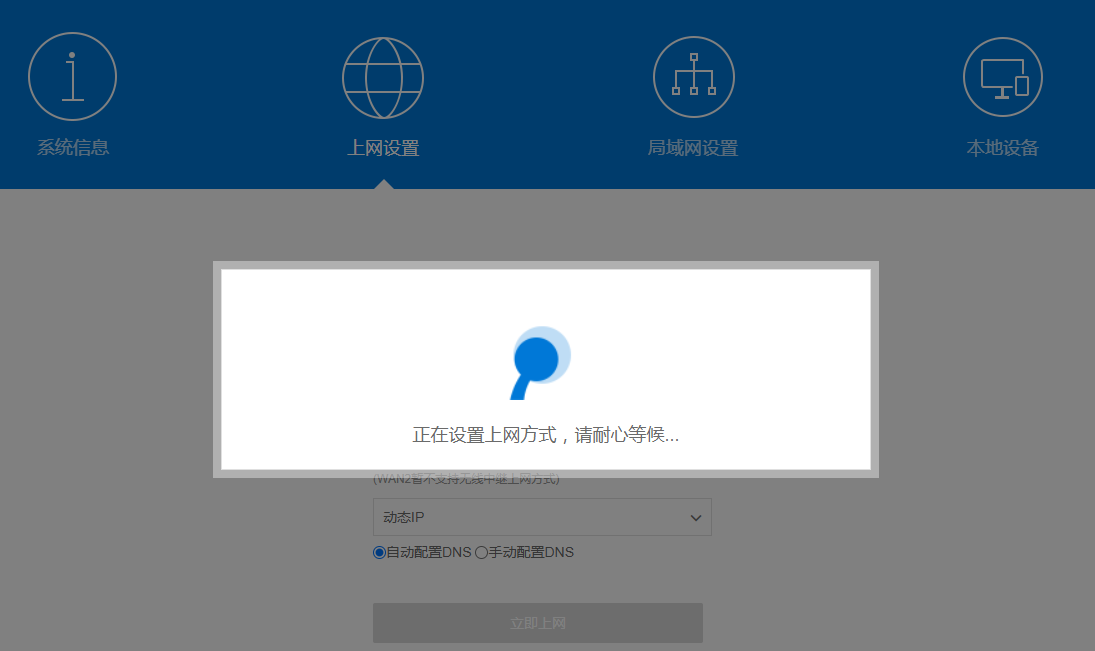
文章图片

文章图片
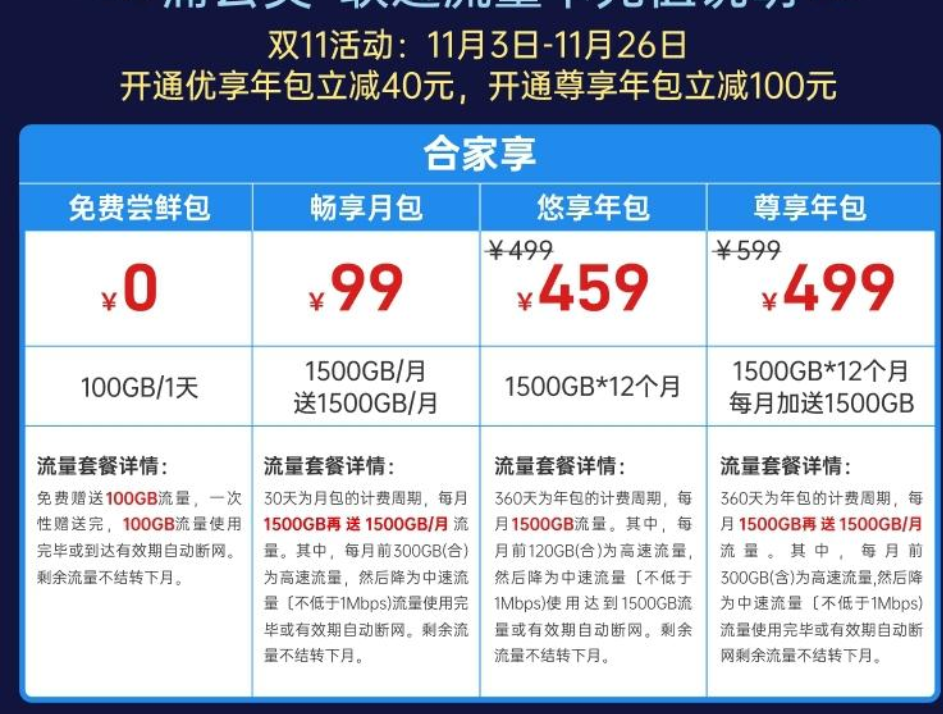
文章图片

文章图片

文章图片
相信大家平时都有遇到过WiFi信号弱得只有一格的情况 , 几乎连不上网络 , 有时候连上了 , 网速也是慢得让人抓狂 , 特别是像我这种手机党和追剧党 , 连不上WiFi , 用蜂窝数据查看个资料、追个剧流量就蹭蹭的没有了 , 真的是肉疼 。 今天我推荐蒲公英X4C智能组网无线路由器 , 满格信号 , 让你办公、娱乐两不误玩 , 最关键还能异地组网 , 和传统的组网路由器不同在于 , 不用公网IP都能快速组网 。 话不多说 , 一起来看看这款路由器 。
外观精致适合摆放
可以看到蒲公英X4C无线路由器包装很简单 , 白色纸盒 , 非常简洁 , 路由器的外观图印制在上面 , 一目了然 。
里面配件无外乎就是路由器、电源适配器、说明书等 , 不过建议下回配备1根网线 , 省得我又去购买 。
蒲公英X4C无线路由器外观和我平常接触的路由器差别不大 , 模样中规中矩 , 共有4根外置天线组成(2根wifi天线、2根4G天线) , 覆盖范围更大 , 像我家140平方的房子 , 全屋跑也够用 。
白色的路由器 , 给我感觉和家居摆设都非常搭 。
可以看到蒲公英X4C正面下方有4个不同标记的指示灯 , 功能也不一样 , 分别为系统指示灯、组网指示灯、WIFI信号指示灯、及4G网络指示灯 。 通过这些灯的状态就能快速判断路由器的工作状态 , 感觉比有些路由器 , 就1个指示灯 , 发生故障需逐个排查要好些 。
蒲公英X4C无线路由器背面包括了一个百兆WAN口和2个百兆LAN口 , 平常办公、家用也足够用了 。 另外还有电源接口、重置按键、和一个SIM卡槽 。
路由器底部的竖型散热孔非常多 , 在夏天 , 屋里气温高 , 能起到有效散热作用 。
3种
第一次使用必须注意 , 在网线、电源线接好的情况下 , 打开蒲公英本地管理网站 , 登录正确的地址 , WAN1设置成动态IP , 拨号上网用户必须设置用户名和密码(如果你想用蒲公英组网功能 , 必须WAN1正常上网才能进行 。
蒲公英X4C智能组网无线路由器总共有3种连网方式 , 除了大家熟悉的4G和有线宽带外 , 它还能当作一个无线中继路由器使用 。 使用流程非常简单 , 我以4G为例 , 接入SIM卡后 , 前端的4G指示灯蓝色常亮状态 , 就能正常上网了 。
- 路由器|搬家宽带带不走?月享3000GB,这款路由器成常租客的最爱
- DKE东方科脉亮相Electronica2022—电子纸多元应用加速产业绿色可持续发展
- 运费|买100多元水果运费999元 鲜贡园称西安属于偏远地区
- 华为鸿蒙系统|千元鸿蒙手机用着怎么样?华为畅享50系列全面测评,说几句心里话
- 共享|央视曝光共享充电宝乱象!女子用一次要40多元 最后花99买下来了
- OPPO手机|900多元的小米和2000多元的oppo有哪些区别?oppo真的高价低配吗
- 华为鸿蒙系统|千元价位也能买到安全长续航的鸿蒙手机?华为畅享50系列上手体验
- 华为荣耀|荣耀搅局中端市场,曾卖4千曲面屏“干到”一千多元!友商们咋想
- 每年的双11对于很多人来说都是一次买买买的机会|华为畅享50系列的“智慧视觉”
- 双十一|多元化布局产品矩阵,万宝冰箱保持品牌竞争强劲势头
